pgAdmin ist ein kostenloses Open-Source-Verwaltungstool für PostgreSQL und abgeleitete Beziehungsdatenbanken wie EDB Advanced Server. Es kann auf mehreren Betriebssystemplattformen wie Linux, Unix, Mac OS X und Windows installiert werden, um PostgreSQL 9.2 und höher zu verwalten.
Bereitstellungsmodus
pgAdmin kann als Web- oder Desktop-Anwendung ausgeführt werden.
Serverbereitstellung
Bei der Serverbereitstellung (Webanwendung) wird sie als Webanwendung hinter einem Webserver bereitgestellt, der als Reverse-Proxy ausgeführt wird oder die WSGI-Schnittstelle verwendet.
Desktop-Bereitstellung
Bei der Desktopbereitstellung (Desktopanwendung) wird sie so bereitgestellt, dass sie im Desktopmodus ausgeführt wird, indem die Desktoplaufzeit zum Hosten der Anwendung verwendet wird. Wenn die Laufzeitumgebung aus der Taskleiste gestartet wird, führt sie den pgAdmin-Server aus und startet einen Webbrowser, um die Benutzeroberfläche darzustellen.
In dieser Anleitung installieren wir pgAdmin 4 auf CentOS 7 / RHEL 7 &Fedora 29 / Fedora 28 als Webanwendung (Serverbereitstellung).
Voraussetzungen
PostgreSQL-Server installieren
Dieser Beitrag geht davon aus, dass PostgreSQL 9.2 und höher bereits auf Ihrem System installiert ist. Folgen Sie andernfalls dem Beitrag:How To Install PostgreSQL 11 / 10 on CentOS 7 / RHEL 7.
EPEL-Repository einrichten
Wir müssten das EPEL-Repository aktivieren, um abhängige Pakete für pgAdmin herunterzuladen.
yum install https://dl.fedoraproject.org/pub/epel/epel-release-latest-7.noarch.rpm
PostgreSQL-Repository einrichten
pgAdmin 4 ist im PostgreSQL-Repository verfügbar und Ihr System sollte inzwischen über das PostgreSQL-Repository verfügen, wenn Sie die Installation von PostgreSQL bereits abgeschlossen haben. Wenn nicht, fügen Sie das PostgreSQL-Repository mit dem folgenden Befehl hinzu.
### PostgreSQL 11 ### # RHEL 7 # yum install https://download.postgresql.org/pub/repos/yum/11/redhat/rhel-7-x86_64/pgdg-redhat11-11-2.noarch.rpm # CentoS 7 # yum install https://download.postgresql.org/pub/repos/yum/11/redhat/rhel-7-x86_64/pgdg-centos11-11-2.noarch.rpm # Fedora 29 # dnf install https://download.postgresql.org/pub/repos/yum/11/fedora/fedora-29-x86_64/pgdg-fedora11-11-2.noarch.rpm # Fedora 28 # dnf install https://download.postgresql.org/pub/repos/yum/11/fedora/fedora-28-x86_64/pgdg-fedora11-11-2.noarch.rpm ### PostgreSQL 10 ## # RHEL 7 # yum install https://download.postgresql.org/pub/repos/yum/10/redhat/rhel-7-x86_64/pgdg-redhat10-10-2.noarch.rpm # CentoS 7 # yum install https://download.postgresql.org/pub/repos/yum/10/redhat/rhel-7-x86_64/pgdg-centos10-10-2.noarch.rpm # Fedora 29 # dnf install https://download.postgresql.org/pub/repos/yum/10/fedora/fedora-29-x86_64/pgdg-fedora10-10-4.noarch.rpm # Fedora 28 # dnf install https://download.postgresql.org/pub/repos/yum/10/fedora/fedora-28-x86_64/pgdg-fedora10-10-4.noarch.rpm
pgAdmin 4 installieren
Sobald Sie das PostgreSQL-Repository auf Ihrem System konfiguriert haben, führen Sie den folgenden Befehl aus, um pgAdmin 4 zu installieren.
### RHEL / CentOS ### yum -y install pgadmin4 ### Fedora ### dnf -y install pgadmin4
Starten und aktivieren Sie den httpd-Dienst.
systemctl start httpd systemctl enable httpd
pgAdmin 4 konfigurieren
Wir müssten einige Konfigurationsänderungen vornehmen, bevor wir auf pgAdmin 4 zugreifen können.
Kopieren Sie die pgAdmin 4-Beispielkonfiguration.
cp /etc/httpd/conf.d/pgadmin4.conf.sample /etc/httpd/conf.d/pgadmin4.conf
Erstellen Sie ein pgAdmin-Protokoll und Datenverzeichnisse.
mkdir /var/log/pgadmin4/ mkdir /var/lib/pgadmin4/
Datei config_local.py erstellen/bearbeiten.
vi /usr/lib/python2.7/site-packages/pgadmin4-web/config_local.py
Fügen Sie die folgenden Einstellungen hinzu.
LOG_FILE = '/var/log/pgadmin4/pgadmin4.log' SQLITE_PATH = '/var/lib/pgadmin4/pgadmin4.db' SESSION_DB_PATH = '/var/lib/pgadmin4/sessions' STORAGE_DIR = '/var/lib/pgadmin4/storage'
Ändern Sie die Berechtigungen von Verzeichnissen, damit Apache Daten hineinschreiben kann.
chown -R apache:apache /var/lib/pgadmin4/* chown -R apache:apache /var/log/pgadmin4/*
Führen Sie den folgenden Befehl aus, um ein Benutzerkonto für die pgAdmin 4-Weboberfläche zu erstellen.
python /usr/lib/python2.7/site-packages/pgadmin4-web/setup.py
Ausgabe:
NOTE: Configuring authentication for SERVER mode. Enter the email address and password to use for the initial pgAdmin user account: Email address: [email protected] Password: xxxxxxxxx Retype password: xxxxxxxxx pgAdmin 4 - Application Initialisation ======================================
Starten Sie den Apache-Webdienst neu.
systemctl restart httpd
Firewall
Richten Sie die Firewall so ein, dass wir von externen Rechnern auf pgAdmin 4 zugreifen können.
firewall-cmd --permanent --add-service=http firewall-cmd --reload
SELinux
Erwägen Sie, SELinux dauerhaft zu deaktivieren, damit pgAdmin 4 ordnungsgemäß funktioniert.
Zugreifen auf pgAdmin 4
Öffnen Sie einen Webbrowser und rufen Sie die folgende URL auf, um auf die Benutzeroberfläche von pgAdmin 4 zuzugreifen.
http://ip.add.re.ss/pgadmin4Melden Sie sich mit der E-Mail-Adresse und dem Passwort, die Sie zuvor erstellt haben, bei der pgAdmin 4-Weboberfläche an.
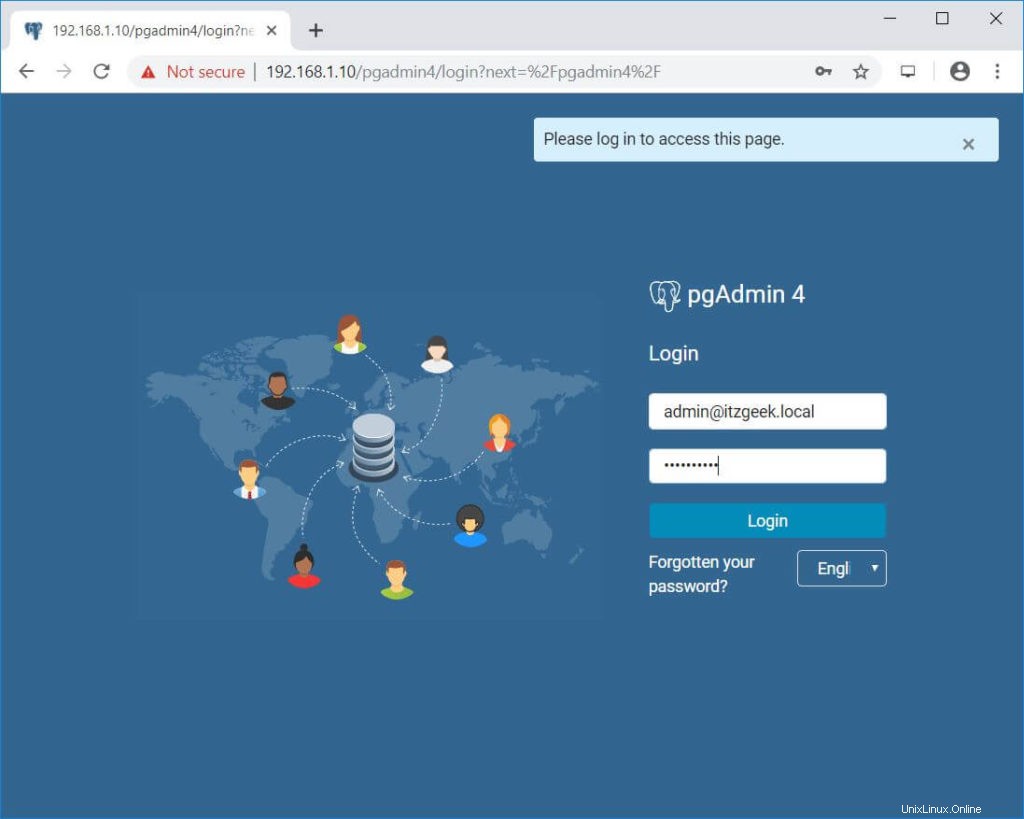
Nach erfolgreicher Anmeldung sollten Sie die Oberfläche von pgAdmin 4 sehen.
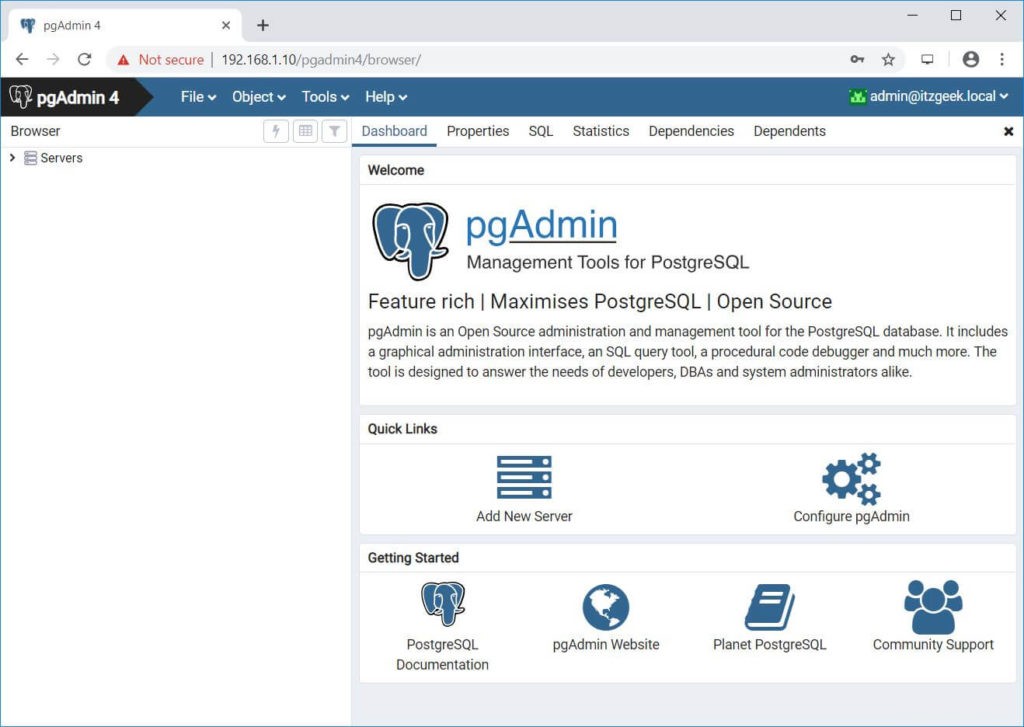
Um einen PostgreSQL-Server zu verwalten, müssen Sie einen neuen Server hinzufügen. Klicken Sie auf Neuen Server hinzufügen.
Registerkarte "Allgemein":
Name:- Benennen Sie Ihren PostgreSQL-Server
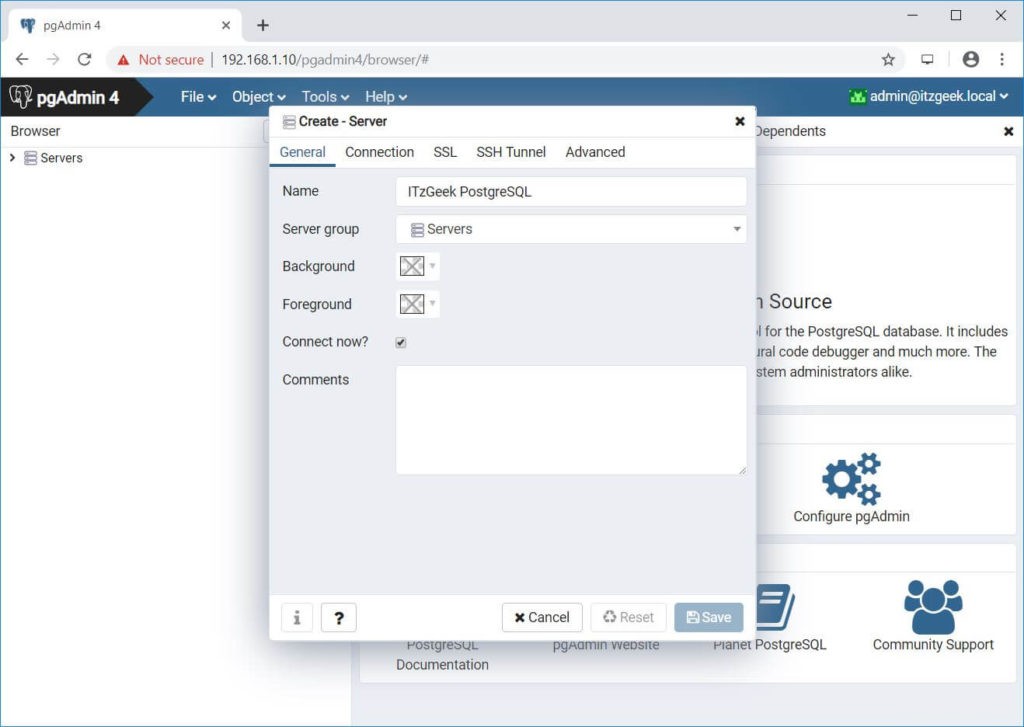
Registerkarte "Verbindung":
Hostname/Adresse:- Hostname oder IP-Adresse des PostgreSQL-Servers
Port:- 5432 (Standard beibehalten) – Ändern Sie ihn bei Bedarf
Benutzername:- Benutzername, mit dem Sie sich verbinden. In meinem Fall ist es postgres.
Passwort:- Passwort für den Benutzer
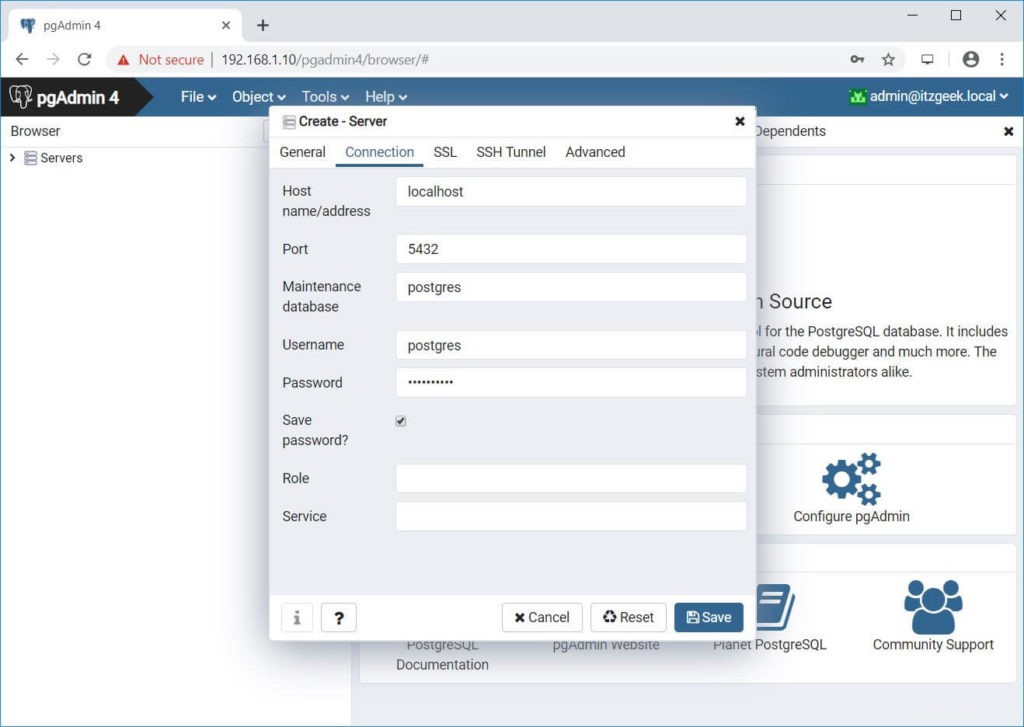
Klicken Sie auf Speichern, um die Änderungen zu speichern.
Wenn die Verbindung zum PostgreSQL-Server erfolgreich ist, sollten Sie die folgende Seite sehen.
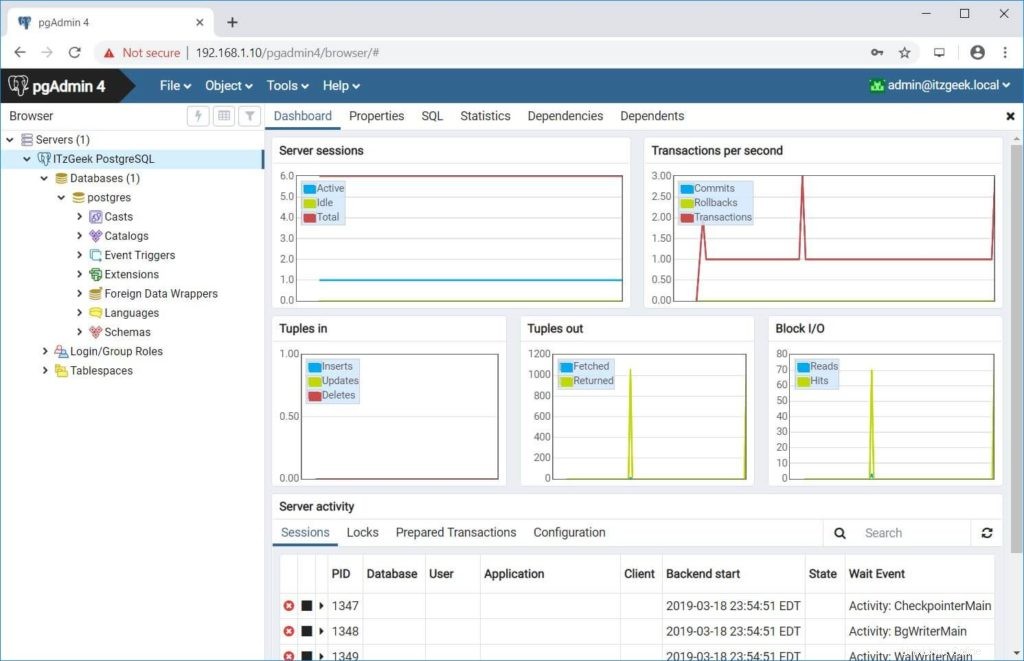
Fehlerbehebung
Sie erhalten möglicherweise die Meldung Schwerwiegend:Ident-Authentifizierung für Benutzer fehlgeschlagen Fehler.
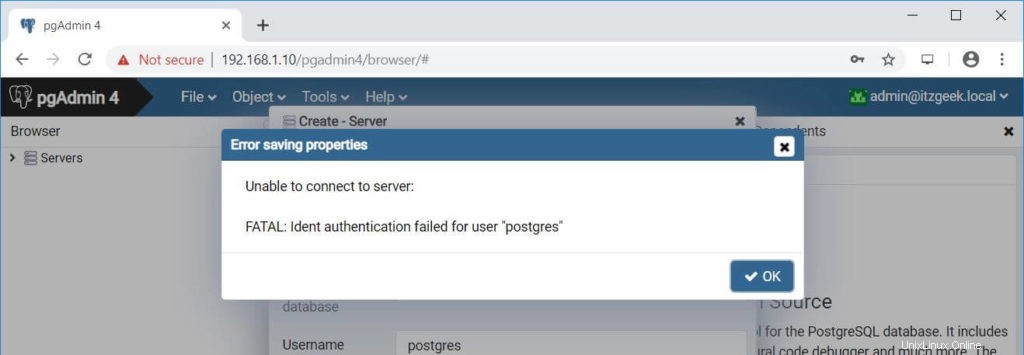
Um das Problem zu beheben, bearbeiten Sie pg_hba.conf Datei.
### PostgreSQL 11 ### vi /var/lib/pgsql/11/data/pg_hba.conf ### PostgreSQL 10 ### vi /var/lib/pgsql/11/data/pg_hba.conf
Aktualisieren Sie die folgende Zeile wie unten gezeigt.
# TYPE DATABASE USER ADDRESS METHOD host all all all md5
Starten Sie den PostgreSQL-Dienst neu.
### PostgreSQL 11 ### systemctl restart postgresql-11 ### PostgreSQL 10 ### systemctl restart postgresql-10
Schlussfolgerung
Sie haben pgAdmin 4 erfolgreich auf CentOS 7 / RHEL 7 &Fedora 29 / Fedora 28 installiert und eine Ihrer PostgreSQL-Instanzen hinzugefügt, um die Datenbank zu verwalten. pgAdmin 4 ähnelt phpPgAdmin in Bezug auf die Verwaltung von PostgreSQL-Datenbanken. Weitere Informationen finden Sie in der pgAdmin 4-Dokumentation.